většina lidí má seznam svých oblíbených webových stránek, které navštěvují častěji, když otevírají Internet Samsung. Přemýšleli jste někdy o přidání své oblíbené webové stránky nebo obchodní / firemní URL jako domovskou stránku? Samozřejmě můžete nastavit adresu URL webu jako domovskou stránku, kterou navštěvujete častěji.
jednou z výhod změny adresy URL domovské stránky je, že ušetří spoustu času i úsilí. Změnil jsem výchozí adresu URL domovské stránky na adresu URL mého blogu. Takže kdykoli spustím Internet Samsung, první věc, kterou si všimnu, je můj blog. Nyní nemusím zadávat adresu URL svého blogu pokaždé.
můžete změnit adresu URL domovské stránky Samsung Na často navštěvované weby, účty sociálních médií,vyhledávače atd.
SOUVISEJÍCÍ: Jak vytvářet a spravovat záložky na Internetu Samsung?
výchozí domovská stránka je nastavena na odkazy s rychlým přístupem a stránky agregátorů zpráv, které nejsou příliš přátelské. Dávám však přednost změně na výchozí vyhledávač. Ale, je to zcela osobní volba, co chcete nastavit jako.
Změňte domovskou stránku v Samsung Internet
adresu URL domovské stránky na Samsung Internet Můžete změnit z nabídky Obecné nastavení. Jako výchozí domovskou stránku můžete nastavit preferovanou adresu URL webu nebo také nastavit vyhledávač.
zde jsou kroky ke změně domovské ikony a adresy URL domovské stránky v Samsung Internet:
- spusťte Samsung Internet v zařízení Android.
- klepněte na
 pro seznam nabídek.
pro seznam nabídek. - vyberte ze seznamu nabídku Nastavení.

- klepněte na možnost domovská stránka v části Obecné.
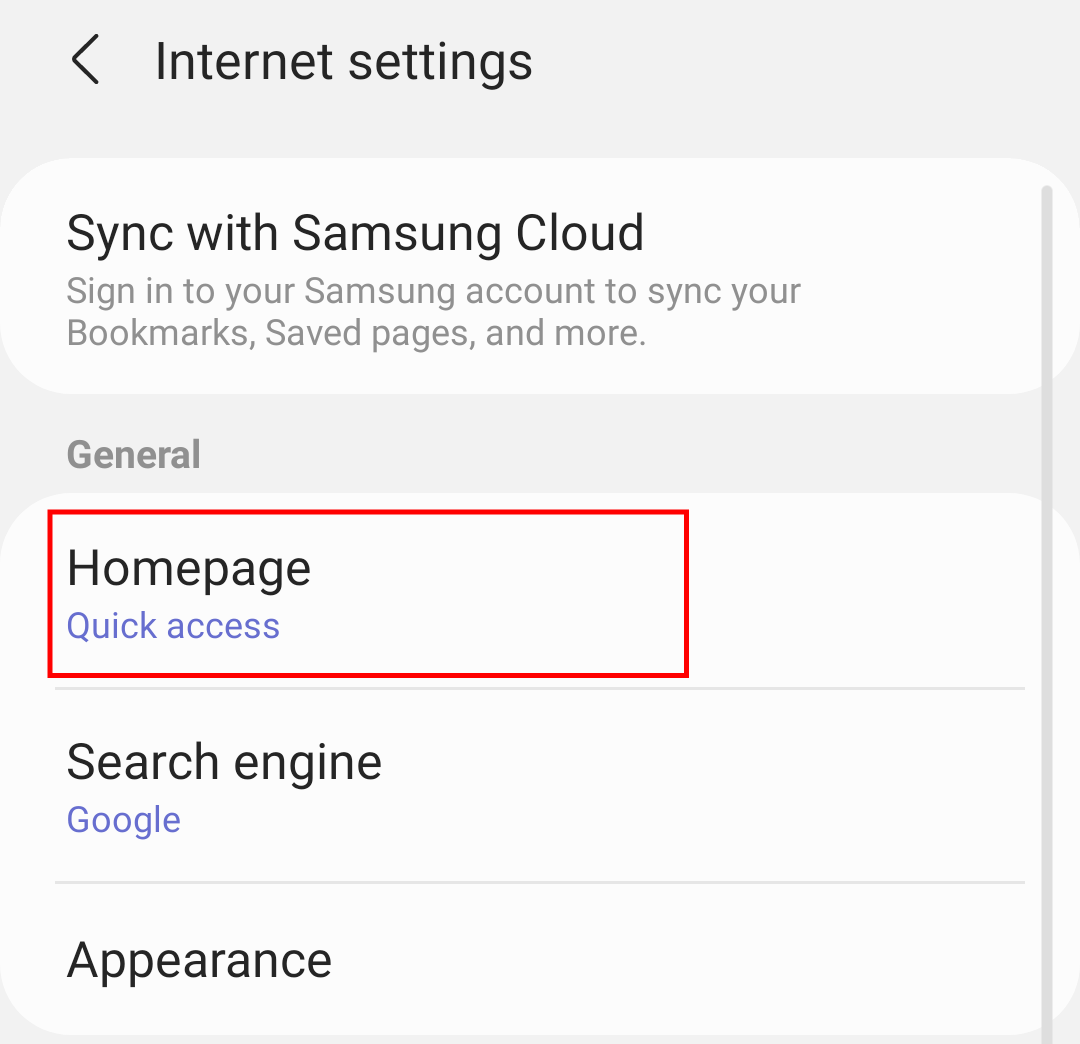
- přepněte na možnost Vlastní stránky.
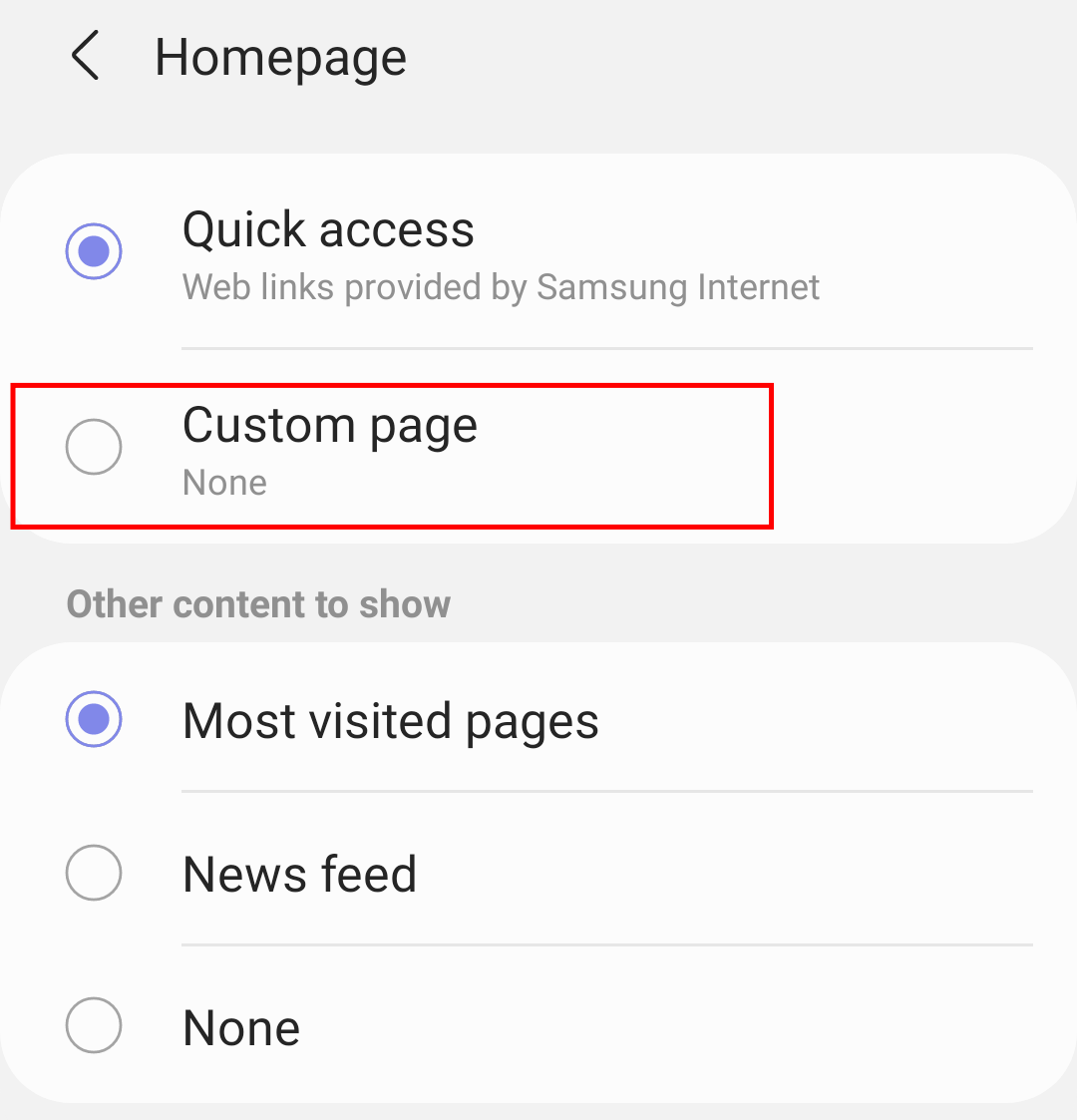 otevře se prázdné pole adresy.
otevře se prázdné pole adresy. - zadejte adresu URL webové stránky, kterou chcete nastavit jako domovskou stránku.
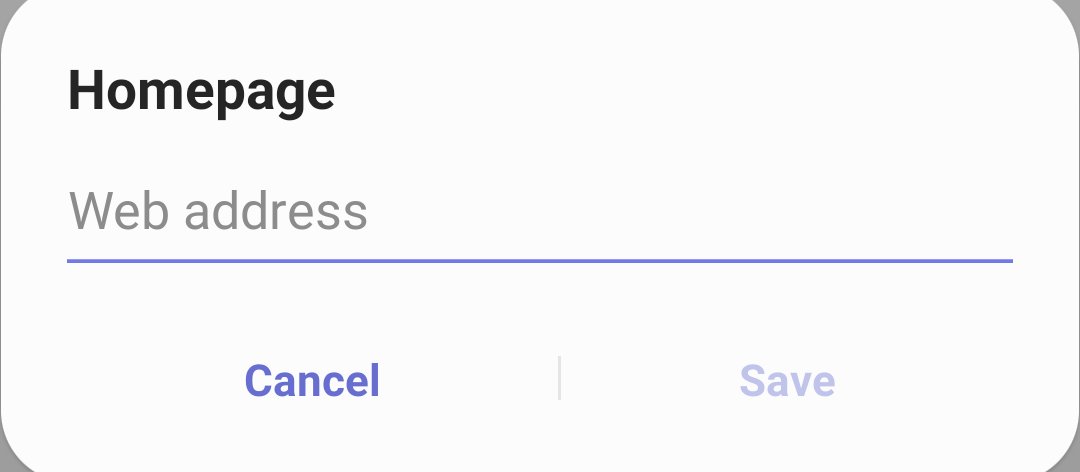
- stiskněte tlačítko Uložit.
tím se Zadaná adresa URL okamžitě použije jako domovská stránka společnosti Samsung Internet. Nyní, pokud klepnete na ikonu Domů nebo otevřete novou kartu, automaticky načte vlastní adresu URL domovské stránky v Samsung Internet místo výchozí stránky rychlého přístupu.
Sečteno a podtrženo: adresa URL internetové stránky Samsung
ve výchozím nastavení je domovská stránka Internetu Samsung nastavena na rychlý přístup. Rychlý přístup poskytuje přístup k některým z populárních webových odkazů. Domovskou stránku můžete také nastavit na nejnavštěvovanější stránky nebo informační kanál. Kromě toho můžete také nastavit domovskou stránku na preferovaný vyhledávač.
Tato funkce vám může hodně pomoci, pokud většinu času navštívíte konkrétní web, postupoval jsem podle výše uvedených kroků a nastavil svůj blog jako výchozí domovskou stránku Internetu Samsung.
můžete také změnit nebo upravit nově nastavenou adresu URL domovské stránky nebo přepnout zpět na stránku rychlého přístupu. Můžete rychle klepnout na ikonu Domů umístěnou na panelu nabídek a otevřít adresu URL domovské stránky.
SOUVISEJÍCÍ: Jak změnit adresu URL domovské stránky v prohlížeči Chrome Android?
co si myslíte o funkci pro změnu adresy URL domovské stránky? Změnili jste domovskou stránku Samsung Internet? Jaká je nová adresa URL webu, kterou jste nastavili?
konečně, zde jsou doporučené webové prohlížeče pro váš počítač a mobilní telefon, které byste měli vyzkoušet.
| Windows | MacOS | iOS | Android | Linux |
|---|---|---|---|---|
| Chrome Windows | Chrome Mac | Chrome iOS | Chrome Android | Firefox Linux |
| Firefox Windows | Safari Mac | Safari iOS | Edge Android | Chrome Linux |
| Edge Windows | Firefox Mac | Edge iOS | Samsung Internet | Edge Linux |